¿el Micrófono Wechat No Funciona En Windows ? Guía Definitiva De Solución Y Solución De Problemas 2025
Pruebe y resuelva problemas con el micrófono WeChat en Windows con nuestra guía completa de solución de problemas y nuestro probador de micrófono en línea
Presiona para comenzar
Actualizado el 14 de febrero de 2024
Cómo solucionar el problema del micrófono de WeChat que no funciona en Windows
-
Compruebe los permisos del micrófono
- Abra WeChat.
- Haga clic en su imagen de perfil y seleccione "Configuración".
- Vaya a la pestaña "Permisos".
- Asegúrese de que la opción "Micrófono" esté habilitada.
-
Seleccione el micrófono correcto
- En WeChat, haga clic en el botón "Unirse a una videollamada".
- Cuando aparezca la ventana "Unirse a audio", haga clic en el botón "Configuración del dispositivo".
- En "Micrófono", seleccione el micrófono que desea utilizar.
-
Actualice los controladores de audio
- Presione
Windows + Xpara abrir el menú de acceso rápido. - Seleccione "Administrador de dispositivos".
- Expanda la categoría "Entradas y salidas de audio" o "Controladores de sonido, vídeo y juegos".
- Haga clic con el botón derecho en el dispositivo de su micrófono y seleccione "Actualizar controlador".
- Siga las instrucciones en pantalla para completar el proceso de actualización.
- Presione
-
Reinicie WeChat
- Haga clic con el botón derecho en el icono de WeChat en su barra de tareas.
- Seleccione "Salir".
- Vuelva a iniciar WeChat desde su escritorio o menú Inicio.
-
Compruebe la configuración de privacidad del micrófono
- Presione
Windows + Ipara abrir Configuración. - Vaya a "Privacidad y seguridad" > "Micrófono".
- Asegúrese de que "Permitir que las aplicaciones accedan a su micrófono" esté habilitado.
- Presione
-
Solucionar problemas de hardware
- Inspeccione el cable del micrófono en busca de daños o conexiones sueltas.
- Conecte su micrófono a un puerto USB diferente o a una computadora diferente para probar su funcionalidad.
-
Póngase en contacto con el soporte técnico de WeChat
- Visite el sitio web de soporte técnico de WeChat.
- Describa el problema de su micrófono y proporcione detalles.
- Siga las instrucciones proporcionadas por el equipo de soporte técnico de WeChat.
Siguiendo estos pasos, puede diagnosticar y resolver problemas comunes del micrófono en WeChat para Windows, asegurando una comunicación clara durante las videollamadas y llamadas.
¡Califica esta aplicación!
 Consejo Semanal
Consejo Semanal
Resuelva sus problemas de micrófono
¿Tienes problemas con tu micrófono? ¡Has venido al lugar correcto! Nuestras guías completas son su recurso para solucionar problemas de micrófonos de forma rápida y sencilla. Resuelva problemas comunes en Windows, macOS, iOS, Android y aplicaciones como Zoom, Teams, Skype y otras. Con nuestras instrucciones claras, puede resolver los problemas de su micrófono sin esfuerzo, independientemente de sus conocimientos técnicos. ¡Comience ahora y haga que su micrófono vuelva a funcionar perfectamente en unos momentos!
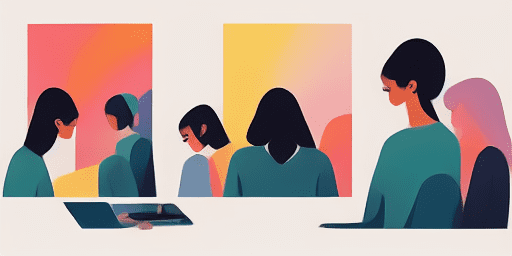
Cómo solucionar problemas del micrófono
Pasos sencillos para arreglar su micrófono
Elija su dispositivo o aplicación
Seleccione el dispositivo o aplicación con el que tiene problemas con el micrófono de nuestra lista de guías.
Aplicar las soluciones proporcionadas
Utilice nuestra guía detallada para aplicar correcciones y hacer que su micrófono funcione como debería.
Confirma que tu micrófono está funcionando
Después de solucionar el problema, realice una prueba rápida para verificar que los problemas de su micrófono estén resueltos.
Explora Más Aplicaciones Que Te Encantarán
Con esta app de grabación de voz gratis, tus proyectos sonoros están a un clic de distancia.
Antes de cualquier reunión importante, asegúrate de que tu equipo esté listo con nuestro chequeo de cámara en línea.
Descubre cómo el software de texto a voz puede cambiar la manera en que consumes contenido, haciéndolo más accesible y flexible.
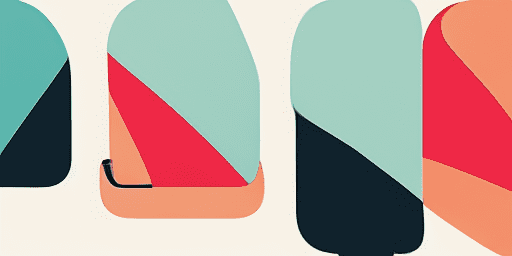
Descripción de las características
Solución de problemas paso a paso
Resuelva los problemas del micrófono con facilidad utilizando nuestras sencillas guías paso a paso.
Cobertura integral de dispositivos y aplicaciones
Ya sea que sea un jugador, un trabajador remoto o simplemente chatee con amigos, tenemos soluciones para todo tipo de dispositivos y aplicaciones.
Soluciones actuales y confiables
Nuestras soluciones se actualizan periódicamente para garantizar la confiabilidad con las últimas actualizaciones del sistema operativo y versiones de aplicaciones.
Orientación absolutamente gratuita
Accede a todo nuestro contenido de solución de problemas de micrófonos sin ningún coste ni necesidad de registrarte.
Preguntas frecuentes
¿Qué dispositivos y aplicaciones están incluidos en las guías?
Nuestra solución de problemas se extiende a varios dispositivos y aplicaciones, incluidos teléfonos inteligentes, tabletas, computadoras y aplicaciones populares de mensajería y videoconferencia.
¿Hay algún costo asociado con el uso de estas guías?
Nuestras guías son de uso gratuito. Creemos en brindar soluciones accesibles para todos.
¿Qué tan actualizadas están las guías de solución de problemas?
Actualizamos constantemente nuestras guías para reflejar las últimas soluciones para problemas nuevos y persistentes con el micrófono.